جوجل كروم توفر لك رموز الواتس آب علي الفيس بوك
بالطبع تطبيق الواتس آب تطبيق في غاية النجاح حتي انه أصبح من أول التطبيقات استخداماً في العالم و الأكثر تحميلاً نظراً لإحصائيات المتاجر الإلكترونية و أشهرها متجر جوجل بلاي و الذي يمكنك تحميل تحديثه من هنا ) تحميل جوجل بلاي ) . و من أكثر الأسباب التي عملت علي نجاح هذ التطبيق هو استخدامه لشيء جديد ميزه كثيراً بخلاف بعض الخصائص الذي يستفرد بها و من تلك المميزات استخدام واتس آب لرموز تعبيريه أو ( ايموشنز ) في غاية الروعة و معبرة جداً لدرجة أن كثيرا ًمن المستخدمين أصبحوا يستخدموها عوضاً عن الكلام و الدردشة .
و ليوم جئت اليكم بموضوع جديد و مختلف تماماً و هو كيف
تضيف هذه المجموعة المميزة من الرموز التعبيرية إلي صندوق الدردشة الخاص بك في فيس
بوك لتتميز عن أصدقائك و ترسل لهم رموز سيصبحون غير قادرين بالمرة علي إرسالها لك
, بل من الممكن ان يصل بهم الامر أن يستغربوا و يسألوك بهدف التأكد هل انت تراسلهم
حقاً من الفيس بوك أو الماسنجر , نظراً لاستخدام
ماسنجر الكثير و الكثير من الرموز التعبيرية بل أن الماسنجر يتيح لك راء رموز
جديدة تجعلك فريداً عن الجميع , و لكن كما نعلم جميعاً ثقافة البيع و الشراء غير متواجدة
عندنا في وطننا العربي لذا حتي اللحظة نحن لسنا سوق قوي للبيع و الشراء .
سأطلعكم علي حقيقة مثبته لا يعرفها الكثير منكم و هي ان
الواتس آب في الأصل ملك لشركة الفيس بوك , مثله مثل موقع التواصل الاجتماعي و
تطبيق الماسنجر , لذا فبالطبع سيكون سهل علي بأذن الله أن أعلمكم اليوم كيف تربطون
ما بين شات أو دردشة الفيس بوك و ما بين الواتس أب لتستخدموا الموز نفسها فيما
بينهم , دون أي مشاكل أبداً , و ذلك من
خلال إضافة في جوجل كروم تسمي Facebook Secret Emoticons و هي أضافة رائعة تجعلك تستخدم جميع الرموز التعبيرية للواتس آب
داخل الفيس بوك و كأنك علي منصة واتس آب تماماً , و قد أثبتت تلك الإضافة نفسها
بشكل قوي جداً مما دفع مطورين الإضافة لعمل إضافة Twitter Secret Emoticons و الذي يقوم بنفس العمل لكن مع الرسائل الخاصة
في تويتر و التي أصبحت ملجئ لكثير من المستخدمين الان علي تويتر نظراً لبساتطها
التي تختلف عن الفيس بوك كثيراً من وجه نظري .
بسم الله نبدء الشرح و اليكم أولاً الشرح المصور :
1 1 - ستقوم بتشغيل متصفح Google Chrome لأن الإضافة تعمل عليه وحده :
2- سنقوم بالضغط علي تيوب الإعدادات و المزيد .
3 - سنختار More
tools أو المزيد من الأدوات ثم نختار Extensions أو الإضافات .
4- لو لم يكن لديك إي إضافات ستظهر لك الصورة مثلي تماماً ,
أما إن كان لديك بعضها , فستفعل الأتي , تبحث عن الكلمة المشار عليها السهم و
غالباً ستجدها في الأسفل عقب الإضافات مباشراً .
5- سنقوم أولاً بتحدي Extensions ثم نحث عن الإضافة و يمكنكم نسخ الإسم من الموضوع أو سأقوم بإرفاق رابط
الإضافة في نهاية الموضوع .
6- هام جداً ان تختار الـ Extension و ليس الـ App كما
موضح تماماً أمام بالصورة .
7- بعد الضغط علي Add To Chrome أو الإضافة إلي جوجل كروم ستظهر لك رسالة منيثقة
أضغط علي Add extension تماماً مثل الصورة .
8- سيتم توجيهك للفيس
بوك و من ثم مبروك عليك الإضافة و كما موضح بالصور كل الرموز التعبيرية الخاصة
بالواتس أب أصبحت بين يديك الأن و قيد تصرفك علي الفيس بوك .
إنتهي بفضل الله الشرح المصور إليكم شرح بالفيديو , لجعل الامر أسهل عليكم :
في هذا الفيديو بأذن الله ساقوم بترجمه الكلام و الصور الي تطبيق عملي بحت , لتقدر علي أتمام العمليه كاملاً في حالة عدم الفهم من الصور , و سنقوم بنفس خطوات الشرح كاملأً لكيفية إضافة خاصة إستخدام الرموز التعبيرية للواتس آب داخل صندوق دردشة الفيس بوك , و بالنسبة لمن لم يجد التطبيق في البحث الخاص بالـ Extension سيجده بأذن الله داخل الفيديو في الوصف الخاص به علي اليوتيوب .
في النهاية أتمني أن أكون قد وفقت في إفاضتكم و تعليمكم كيفية إضافة الموز التعبيرية الخاصة بالواتس آب الي الفيس بوك لتستخدموها في الدردشة ,أنتظروا الجديد من مدونتكم المجرة التقنية " اللهم علمنى ما ينفعنى وانفعنى بما علمتنى انك انت العليم الحكيم "






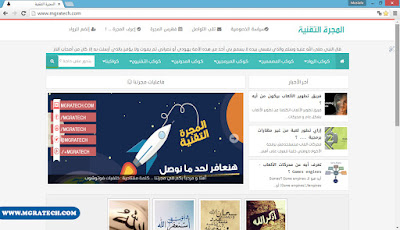
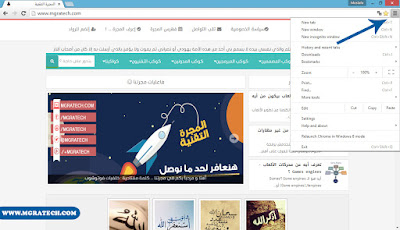
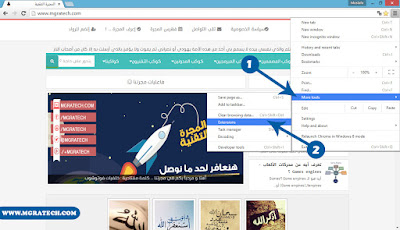
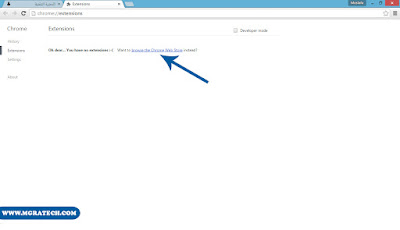
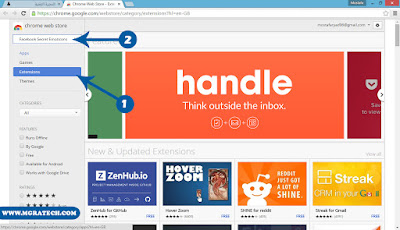
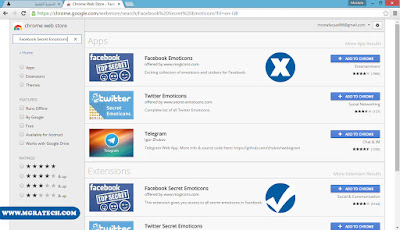
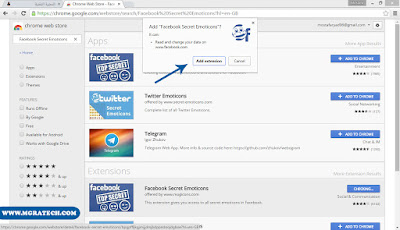
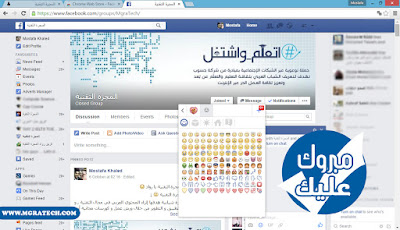

0 comments:
إرسال تعليق